在Linux系统上搭建VPN服务,可轻松实现远程访问和数据安全。通过安装VPN软件,配置服务器和客户端,用户即可安全访问内网资源,保障数据传输安全。操作简便,提升工作效率。
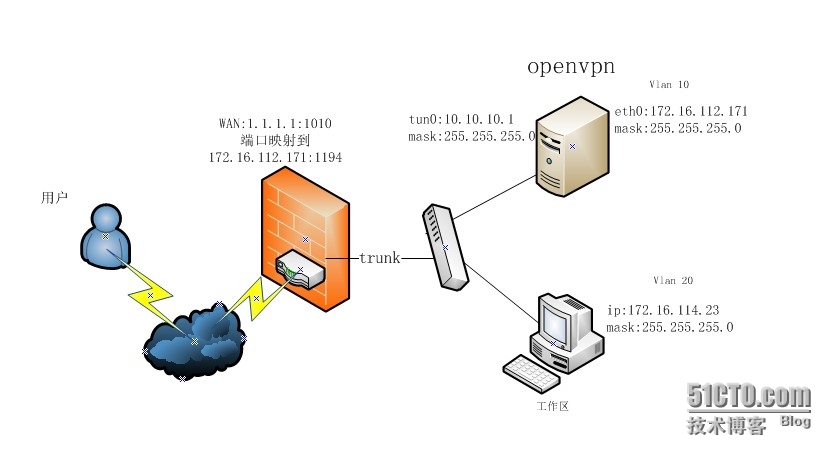
1、[VPN概述](#id1)
2、[Linux搭建VPN的准备工作](#id2)
3、[Linux搭建PPTP VPN](#id3)
4、[Linux搭建OpenVPN VPN](#id4)
[图片]
随着互联网的广泛应用,远程工作与数据安全的需求日益增长,VPN(虚拟私人网络)作为一种有效的网络安全工具,能够在公共网络环境中为用户提供一个加密的通信通道,Linux系统以其卓越的稳定性和安全性,成为搭建VPN服务的优选平台,本文将深入探讨如何在Linux系统上构建VPN服务,助您轻松实现远程访问和数据保护。
VPN概述
VPN通过加密技术,在公共网络上创建一个私有的网络连接,实现远程访问、数据加密传输以及跨地域访问等功能,常见的VPN协议包括PPTP、L2TP/IPsec和OpenVPN等。
Linux搭建VPN的准备工作
1、准备一台性能稳定的Linux服务器,确保其网络连接稳定且带宽充足。
2、选择合适的VPN协议,如PPTP、L2TP/IPsec或OpenVPN。
3、安装必要的软件包,例如pptpd、strongswan、openvpn等。
4、准备VPN用户的账户和密码。
Linux搭建PPTP VPN
1、安装pptpd软件包:
```bash
sudo apt-get install pptpd
```
2、配置pptpd:
编辑pptpd的配置文件/etc/pptpd/pptpd.conf,添加以下内容:
```bash
localip 192.168.0.1
remoteip 192.168.0.2-192.168.0.100
```
localip为本机IP地址,remoteip为分配给客户端的IP地址范围。
3、配置iptables防火墙:
允许PPTP连接:
```bash
sudo iptables -A INPUT -p tcp --dport 1723 -j ACCEPT
sudo iptables -A INPUT -p gre -j ACCEPT
```
允许IPsec连接:
```bash
sudo iptables -A INPUT -p esp -j ACCEPT
sudo iptables -A INPUT -p ah -j ACCEPT
```
保存并重启iptables:
```bash
sudo service iptables save
sudo service iptables restart
```
4、配置ppp和firewall:
编辑/etc/ppp/chap-secrets文件,添加VPN用户和密码:
```bash
username pptpd * "YourPassword"
```
username为VPN用户名,YourPassword为密码。
重启pptpd服务:
```bash
sudo service pptpd restart
```
Linux搭建L2TP/IPsec VPN
1、安装strongswan软件包:
```bash
sudo apt-get install strongswan
```
2、配置strongswan:
编辑/etc/ipsec.conf文件,添加以下内容:
```bash
config setup
charondebug="ike 2, knl 2, cfg 2, net 2, esp 2, dmn 2, cfg 2"
conn %default
ikelifetime=60m
keylife=20m
rekeymargin=3m
keyingtries=1
authby=secret
keyexchange=ikev2
conn myvpn
left=%defaultroute
leftsubnet=0.0.0.0/0
leftauth=psk
right=%any
rightdns=8.8.8.8,8.8.4.4
rightauth=psk
psk="YourPSK"
```
%defaultroute表示允许通过VPN连接到本地网络,rightdns为DNS服务器地址,psk为预共享密钥。
Linux搭建OpenVPN VPN
1、安装openvpn软件包:
```bash
sudo apt-get install openvpn
```
2、配置openvpn:
编辑/etc/openvpn/server.conf文件,添加以下内容:
```bash
local 192.168.0.1
port 1194
proto udp
dev tun
ca ca.crt
cert server.crt
key server.key
dh dh2048.pem
server 192.168.0.0 255.255.255.0
ifconfig-pool-persist ipp.txt
push "redirect-gateway def1"
keepalive 10 120
tls-auth ta.key 0
cipher AES-256-CBC
user nobody
group nogroup
persist-key
persist-tun
status openvpn-status.log
log砥nt
comp-lzo
```
local为本机IP地址,port为VPN端口,proto为传输协议,dev为隧道设备类型,ca、cert、key分别为CA证书、服务器证书和私钥,dh为Diffie-Hellman参数,server为服务器地址和子网掩码,push为推送给客户端的配置,cipher为加密算法,user和group为运行openvpn的用户和组,persist-key和persist-tun为持久化配置。
3、生成CA证书、服务器证书、私钥和Diffie-Hellman参数:
```bash
sudo openvpn --genkey --secret keys/ta.key
sudo openvpn --req --days 365 --config keys/ca.cnf --out keys/ca.crt
sudo openvpn --req --days 365 --config keys/server.cnf --out keys/server.crt
sudo openvpn --genkey --secret keys/server.key
sudo openvpn --genkey --secret keys/ta.key
```
4、配置客户端:
编辑客户端的client.ovpn文件,添加以下内容:
```bash
client
dev tun
proto udp
remote YourServerIP YourServerPort
resolv-retry infinite
nobind
user nobody
group nogroup
persist-key
persist-tun
ca ca.crt
cert client.crt
key client.key
cipher AES-256-CBC
tls-auth ta.key 0
```
YourServerIP和YourServerPort分别为VPN服务器的IP地址和端口,ca.crt、client.crt和client.key分别为客户端的CA证书、证书和私钥。
5、启动openvpn服务器:
```bash
sudo openvpn --server --cd /etc/openvpn --config /etc/openvpn/server.conf
```
通过以上步骤,您已在Linux系统上成功搭建了PPTP、L2TP/IPsec和OpenVPN VPN服务,用户可以通过客户端连接到VPN服务器,实现远程访问和加密传输,确保数据安全,在实际应用中,您可以根据需求调整配置参数,以满足不同的业务场景。
相关阅读:
标签: #linux搭建vpn #IPsec VPN #vpn服务器 #vpn服务


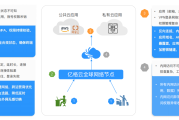
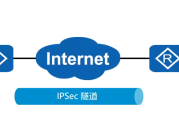

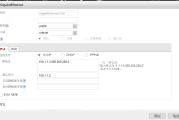


评论列表